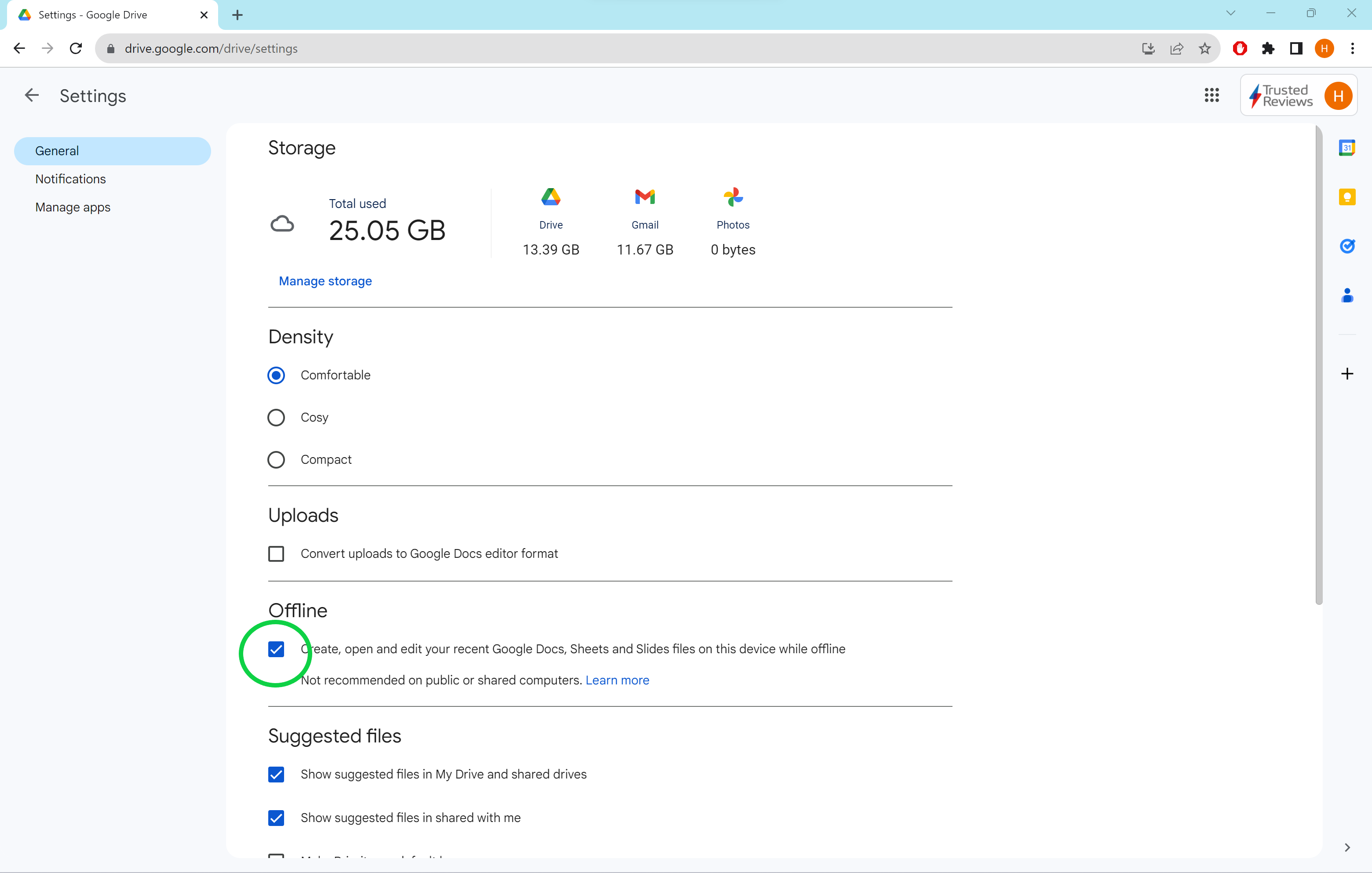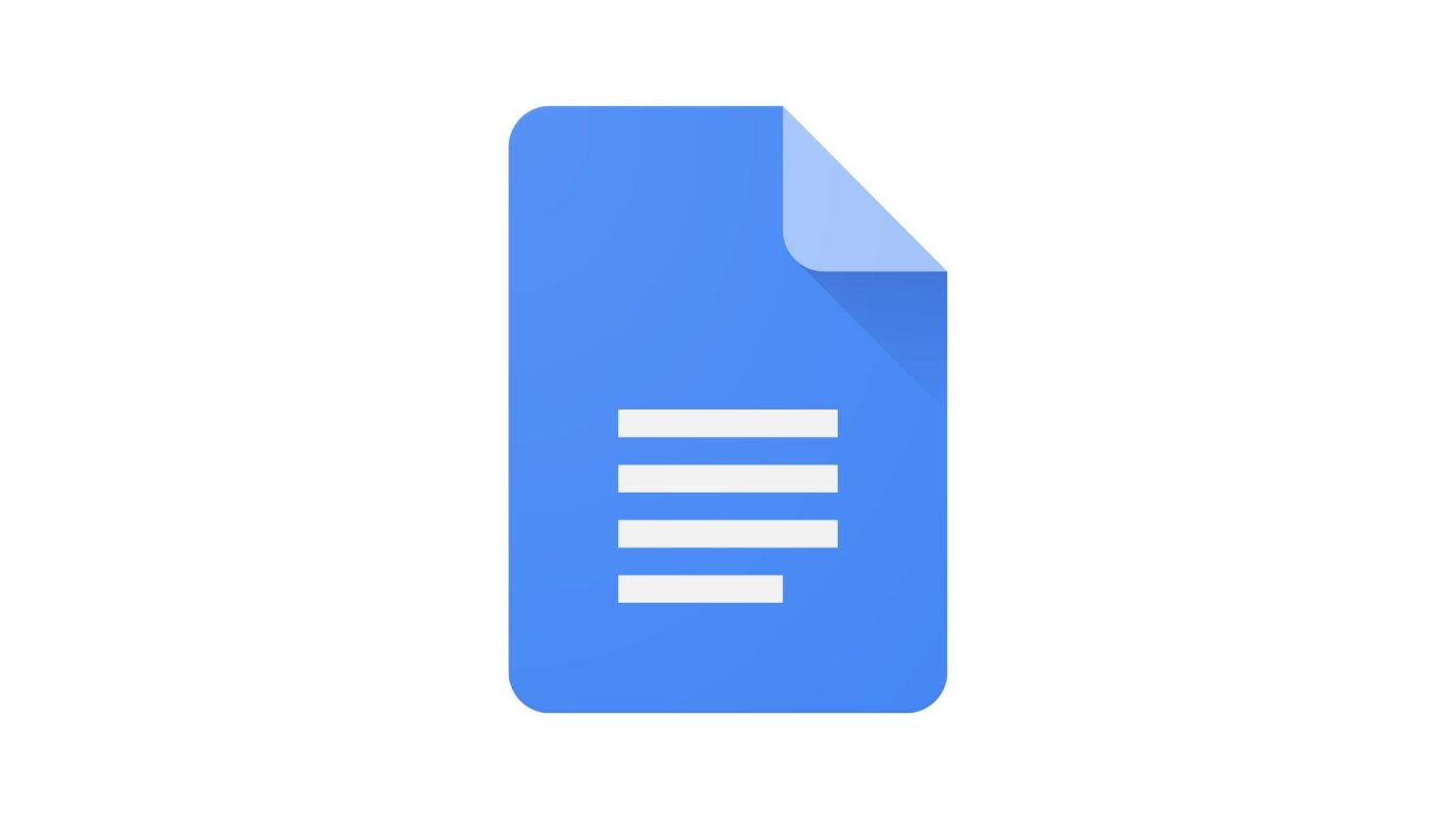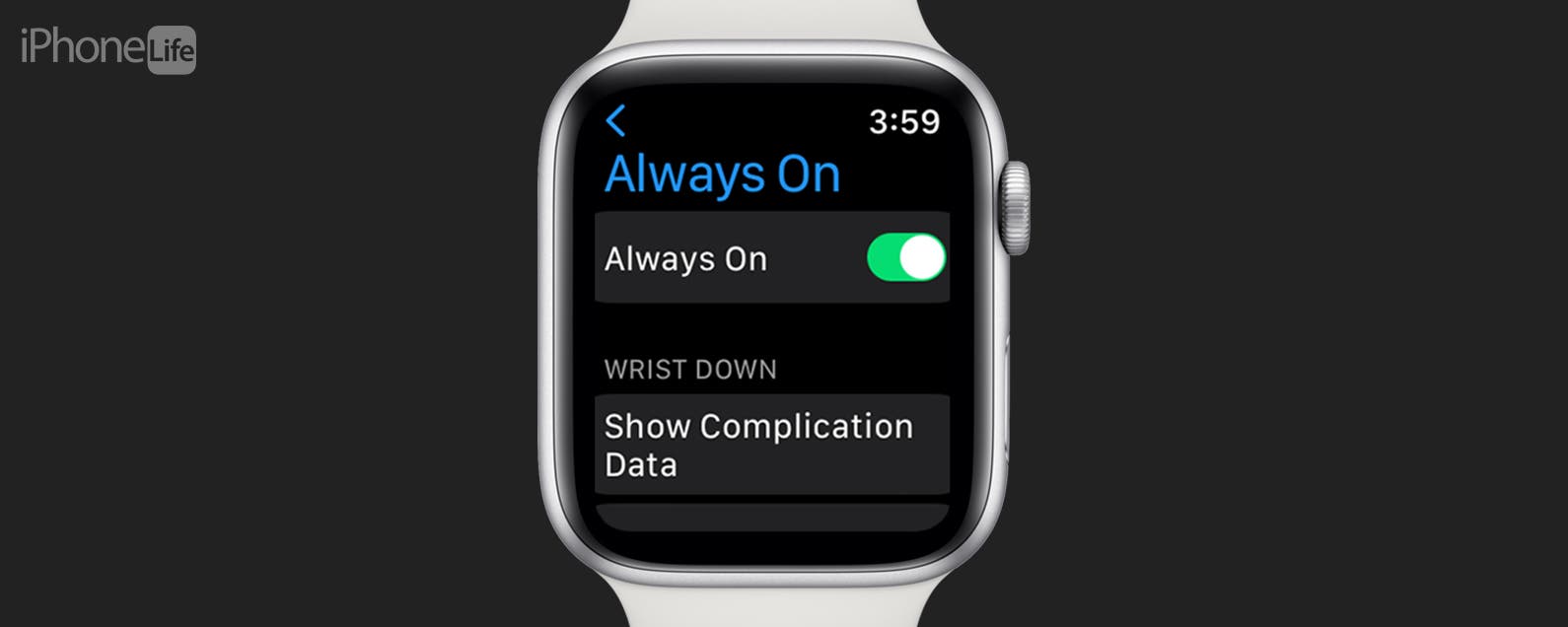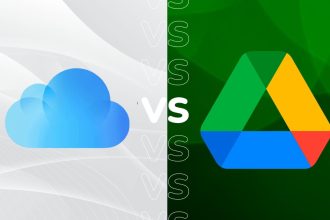Aussi formidable que cela puisse être d’avoir Internet partout où vous allez, il y aura toujours des endroits où vous ne pourrez pas trouver de Wi-Fi.
Que vous embarquiez sur un vol long-courrier, que vous visitiez une région éloignée ou que vous ayez des difficultés avec une connexion Internet inégale, il n’y a aucune raison pour que vous ne puissiez pas accéder et modifier vos documents Google où que vous soyez.
Continuez à lire pour savoir comment configurer votre Google Docs en mode hors ligne.
Ce dont vous aurez besoin :
- Un compte Google
La version courte
- Accédez à votre Google Drive
- Cliquez sur l’icône d’engrenage
- Cliquez sur Paramètres
- Cochez la case dans la section Hors ligne
Comment définir Google Docs en mode hors ligne
-
Étape
1Accédez à votre Google Drive
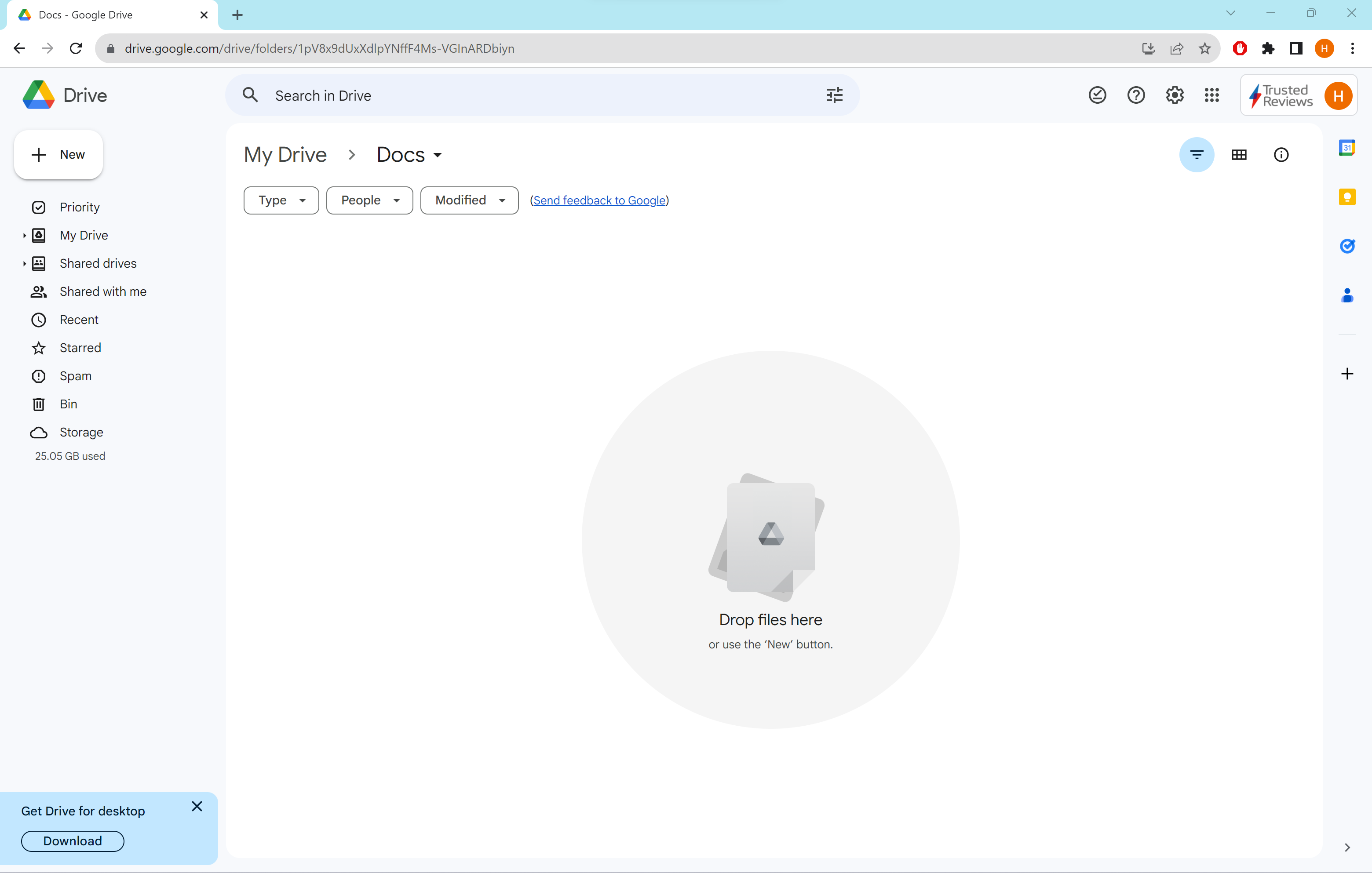
Peu importe la page sur laquelle vous vous trouvez.
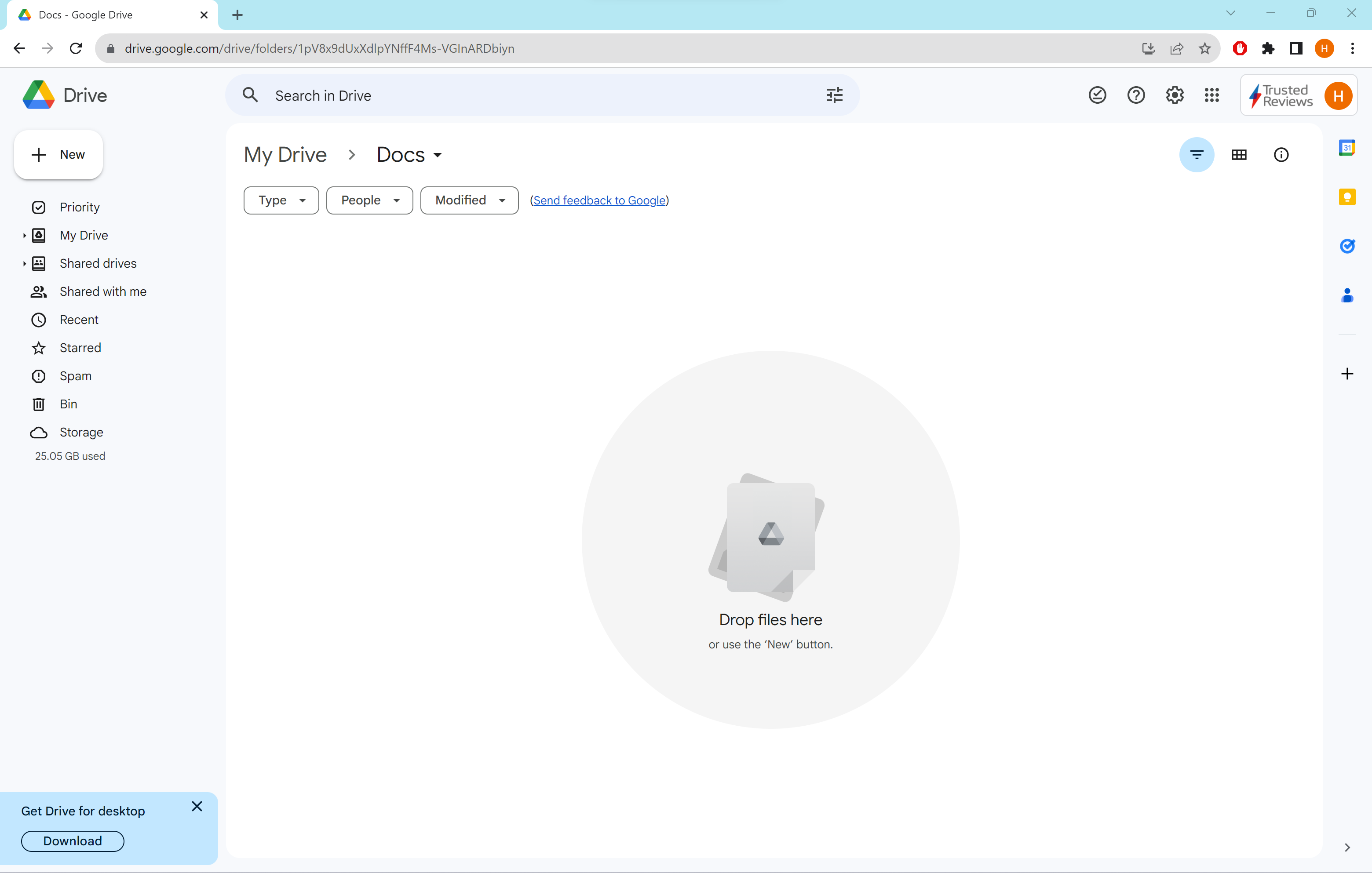
-
Étape
2Cliquez sur l’icône d’engrenage
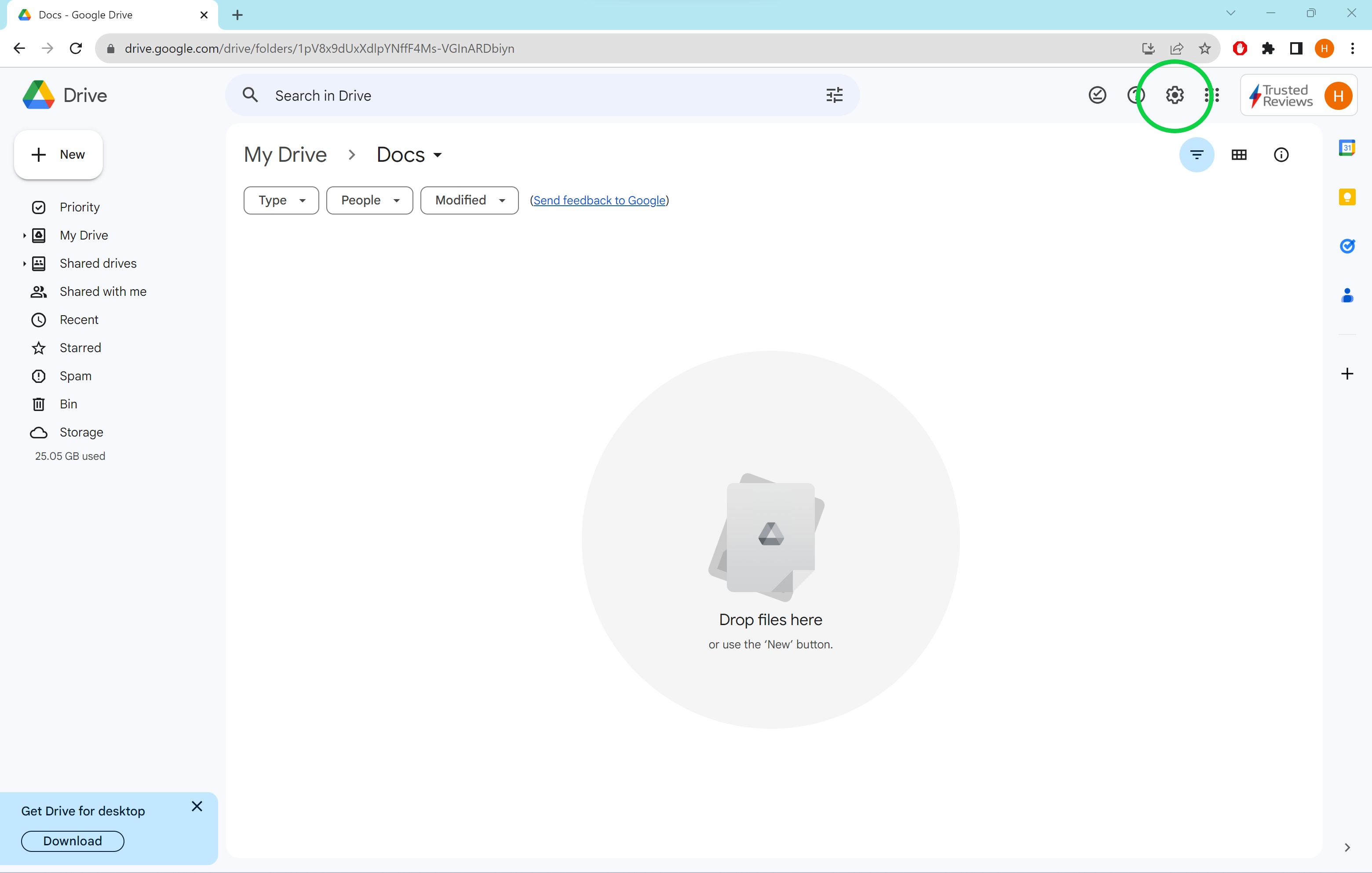
Vous pouvez trouver cette icône dans le coin supérieur droit de l’écran.
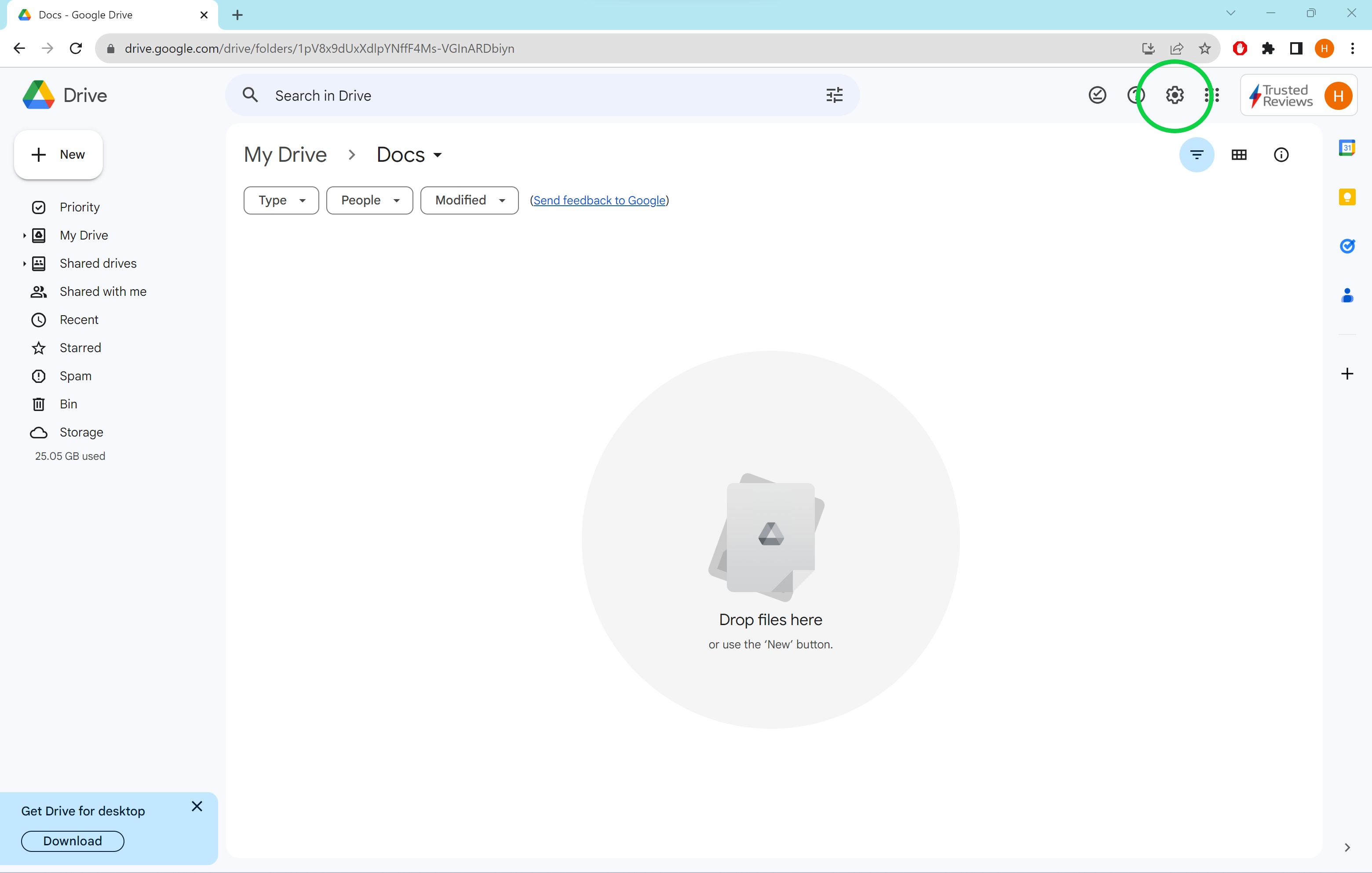
-
Étape
3Cliquez sur Paramètres
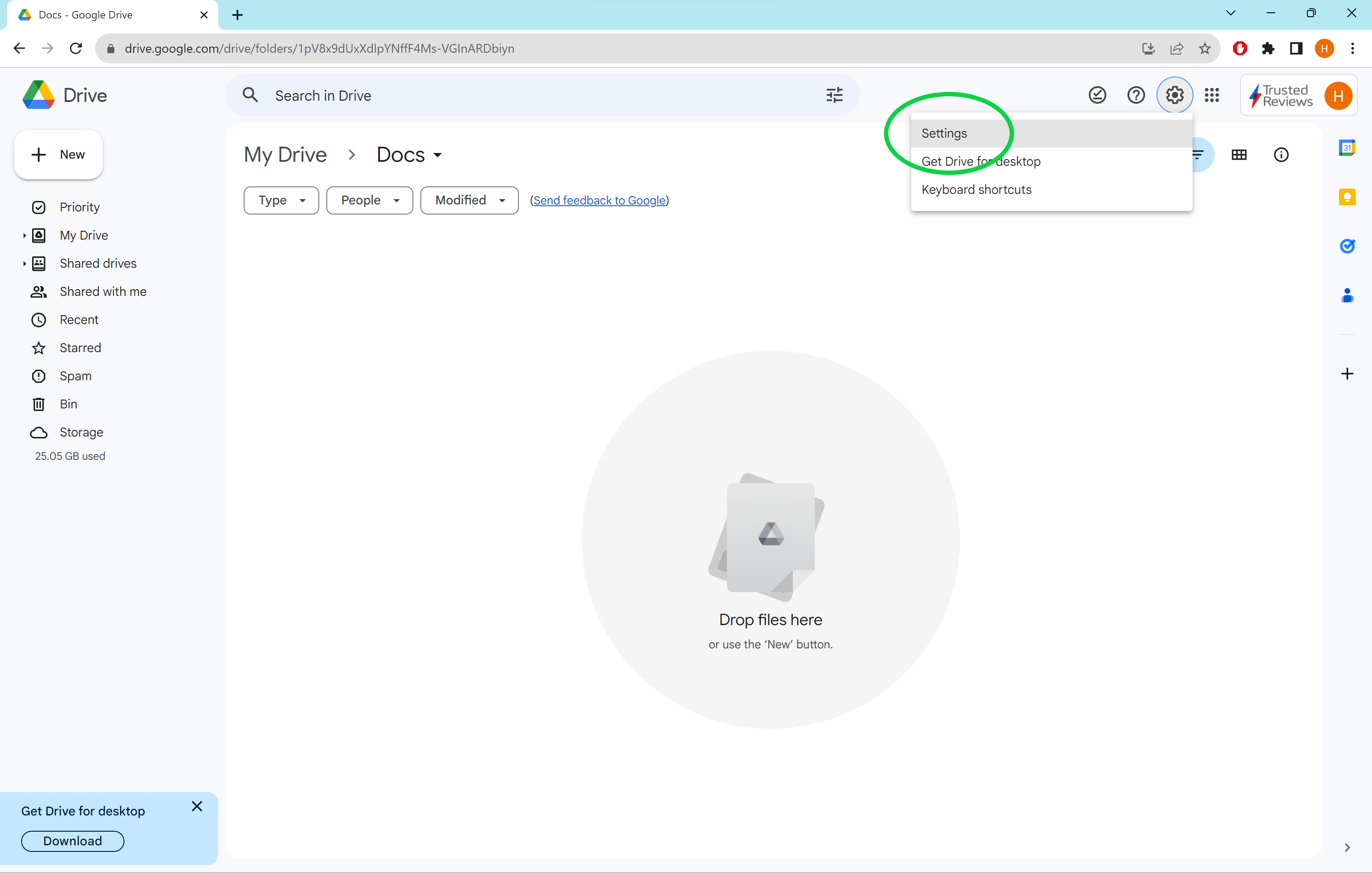
Cela vous mènera aux paramètres de votre Google Drive, y compris les paramètres de Google Docs, Sheets et Slides.
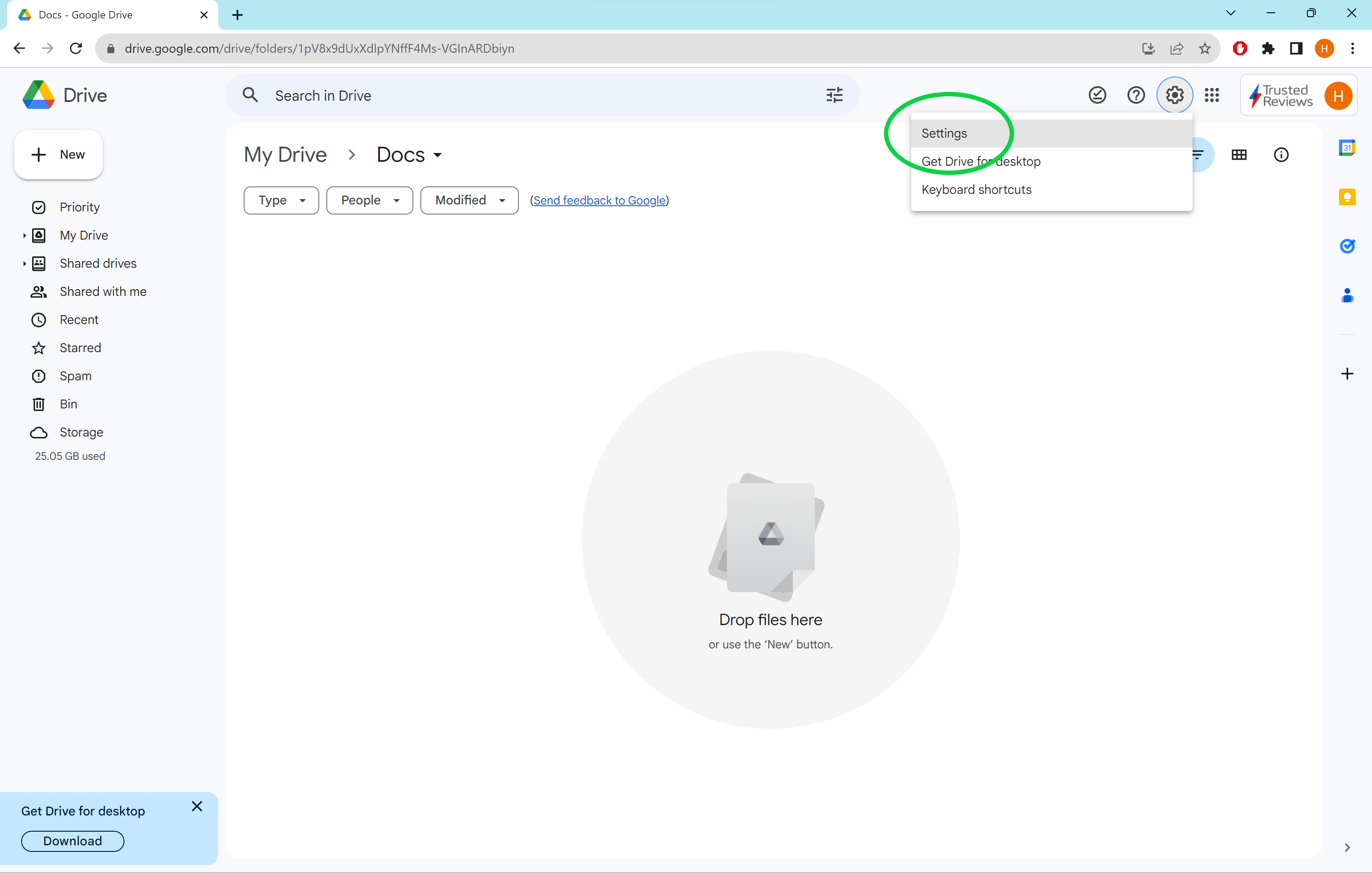
-
Étape
4Cochez la case dans la section Hors ligne
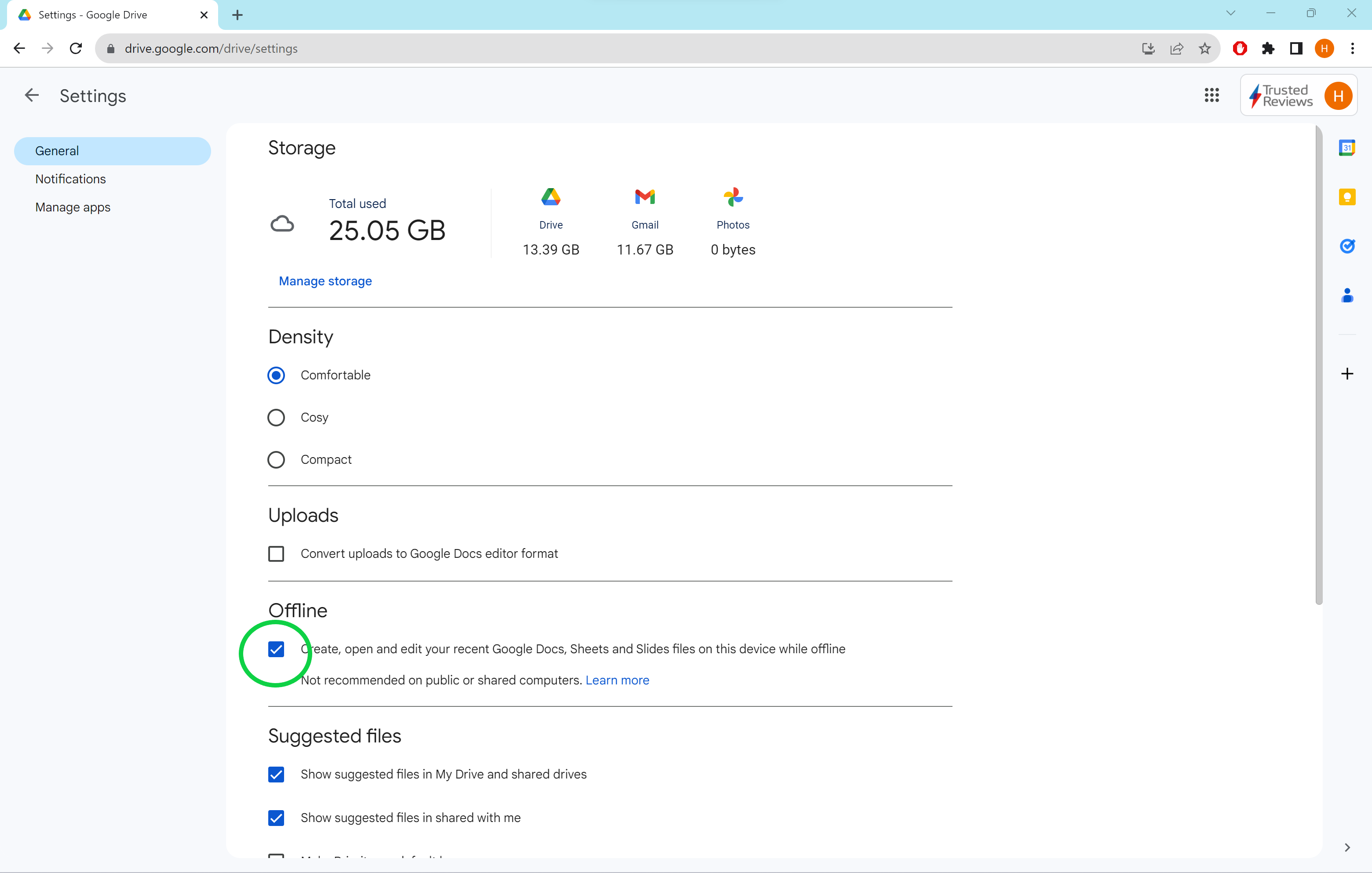
Si vous ne l’avez pas déjà fait, vous serez dirigé vers le Chrome Web Store pour installer l’extension Google Docs hors ligne. Désormais, vos Google Docs, Sheets et Slide devraient être accessibles hors connexion.